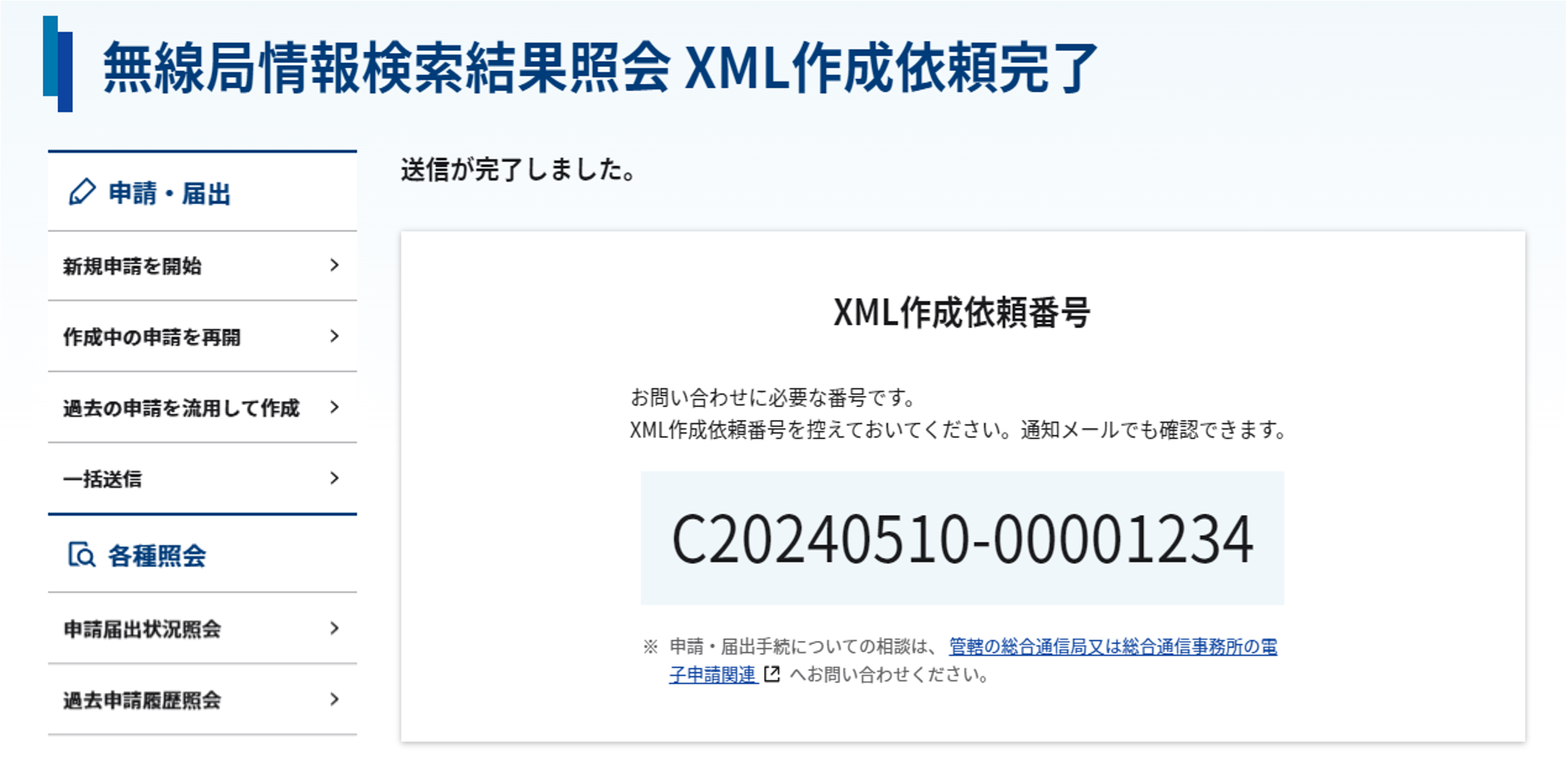無線局情報検索結果照会の手順
無線局情報検索結果照会の手順を説明します。
目次
1 申請種別選択画面から、[無線局情報入力支援機能]を選択する
ログイン後、マイページの左メニュー内にある[新規申請を開始]を選択し、申請種別選択画面の「無線局に関する申請・届出等の様々な手続き」内にある[無線局情報入力支援機能]ボタンをクリックしてください。
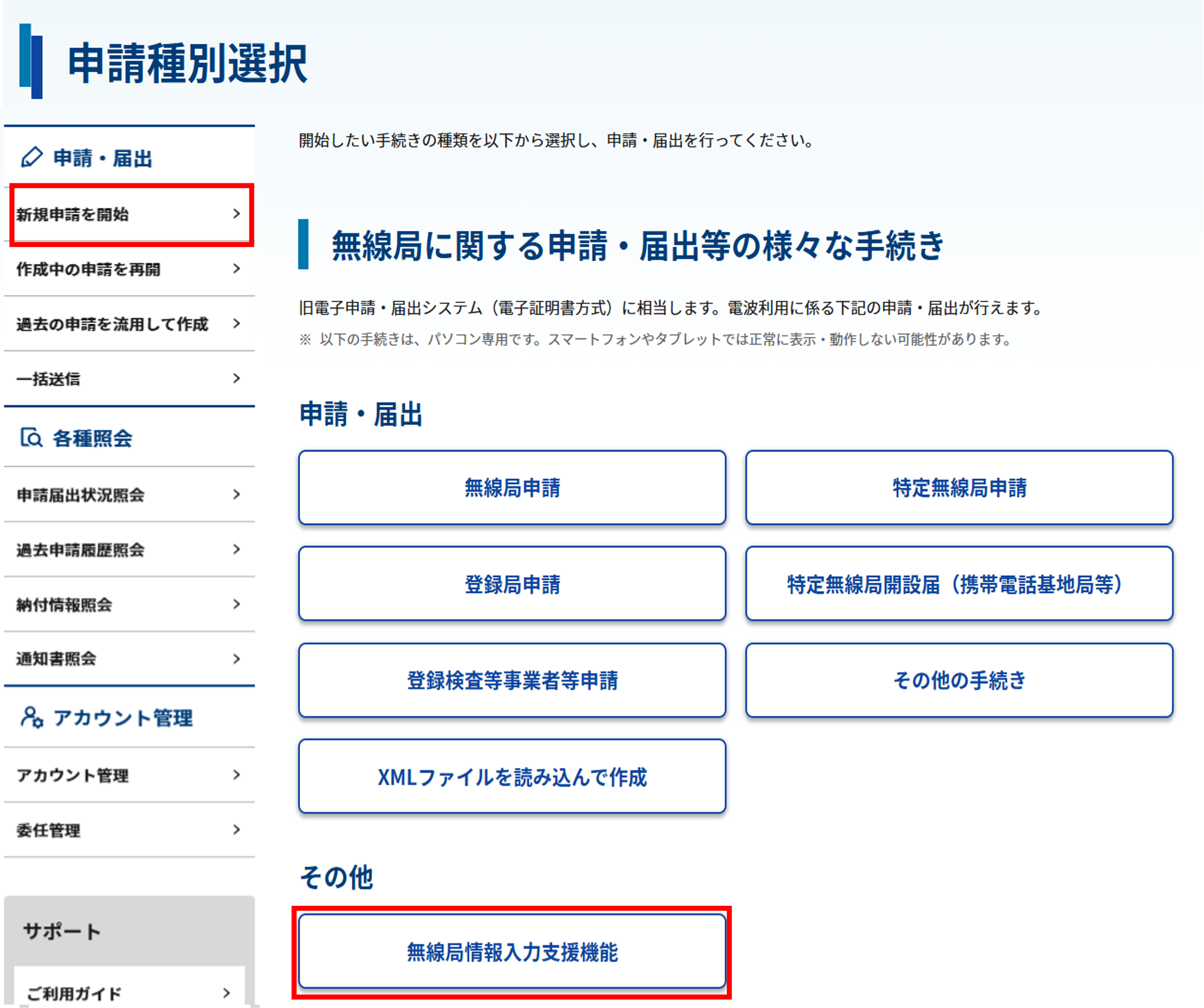
注意事項
アカウント発行時の設定内容により、利用可能な申請・届出が異なります。
申請種別選択画面で「無線局に関する申請・届出等の様々な手続き」の項目が表示されない場合、アカウント管理画面から「無線局に関する申請・届出等の様々な手続き」を新たに追加してください。
詳しくは下記のページを参照してください。
2 無線局情報入力支援機能画面から、[無線局情報検索結果照会]を選択する
無線局情報入力支援機能画面で、[無線局情報検索結果照会]ボタンをクリックしてください。
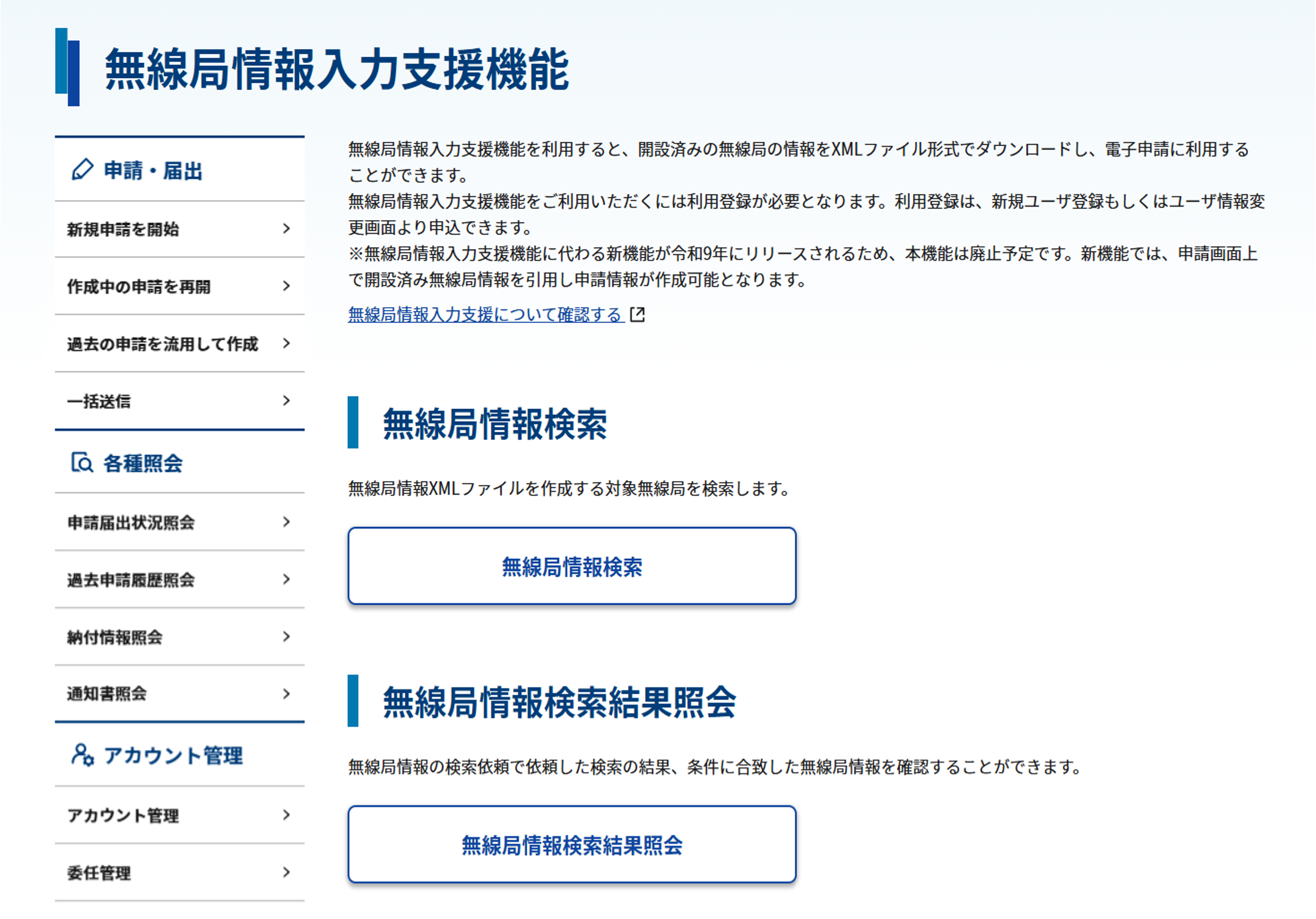
3 無線局情報検索結果照会画面で検索結果を確認する
検索結果の一覧を確認する
無線局情報の検索結果が一覧表示されます。作成を希望する無線局情報の選択欄にチェックを入れ、[XMLの作成を依頼する]ボタンをクリックしてください。
検索結果の照会可能期間は、検索が完了してから5日間です。
- 期限を超過した検索依頼は[詳細]ボタンが非活性となります。
- 検索結果情報を一括で選択する場合は、[すべて選択]リンクをクリックしてください。一括で選択を解除する場合は、[すべて選択解除]リンクをクリックしてください。
- 検索結果情報を削除する場合は、対象行のチェックボックスにチェックを入れ、[選択した項目を削除する]リンクをクリックしてください。
- 検索結果情報を絞り込み表示する場合は、[絞り込み]アコーディオンをクリックしてください。
- 検索結果の詳細を確認する場合は、対象行の[詳細]ボタンをクリックしてください。
- 検索結果の一覧表をダウンロードする場合は、[一覧表をダウンロードする]ボタンをクリックしてください。
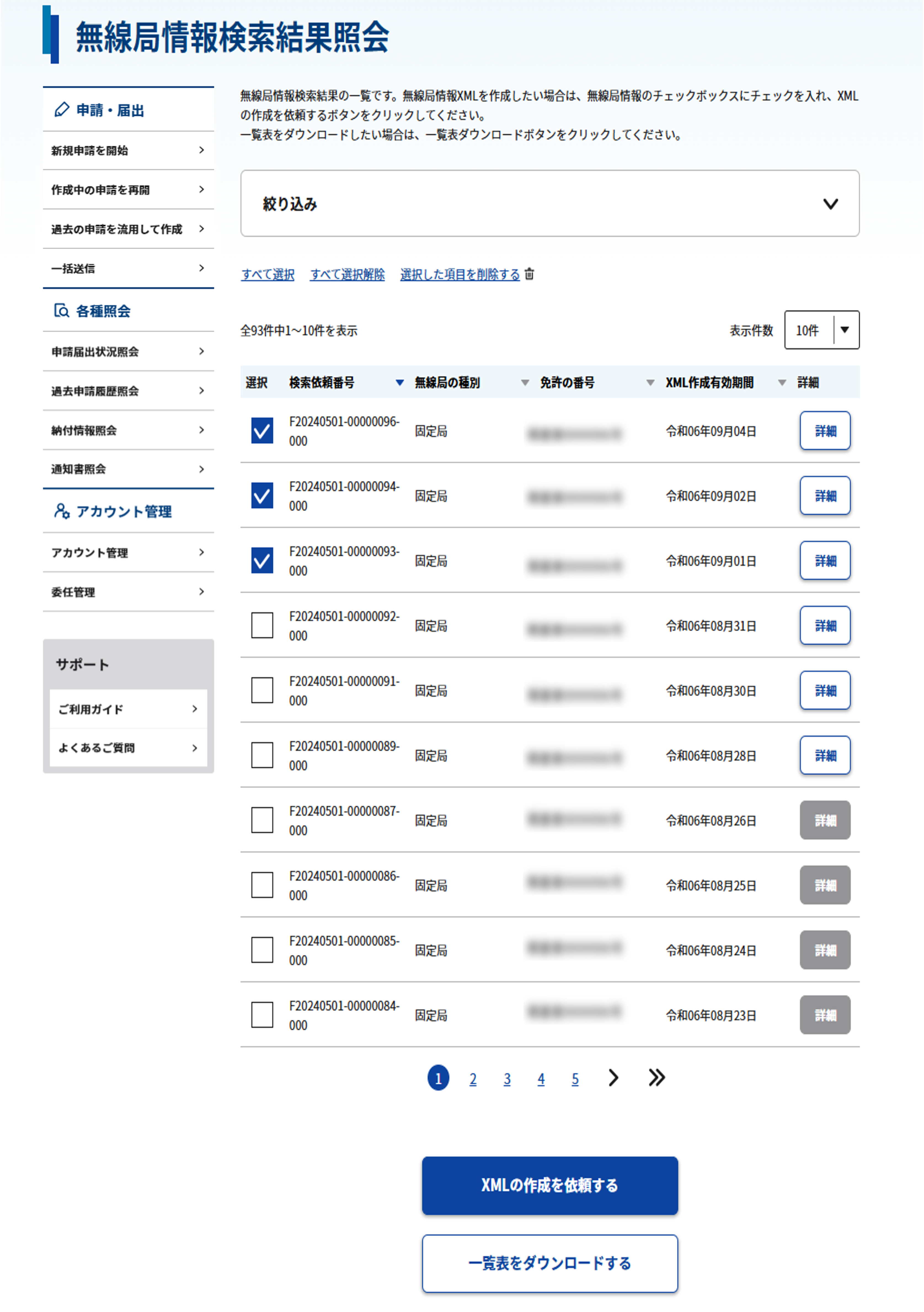
検索結果の詳細を確認する
無線局情報の検索結果の詳細を確認できます。
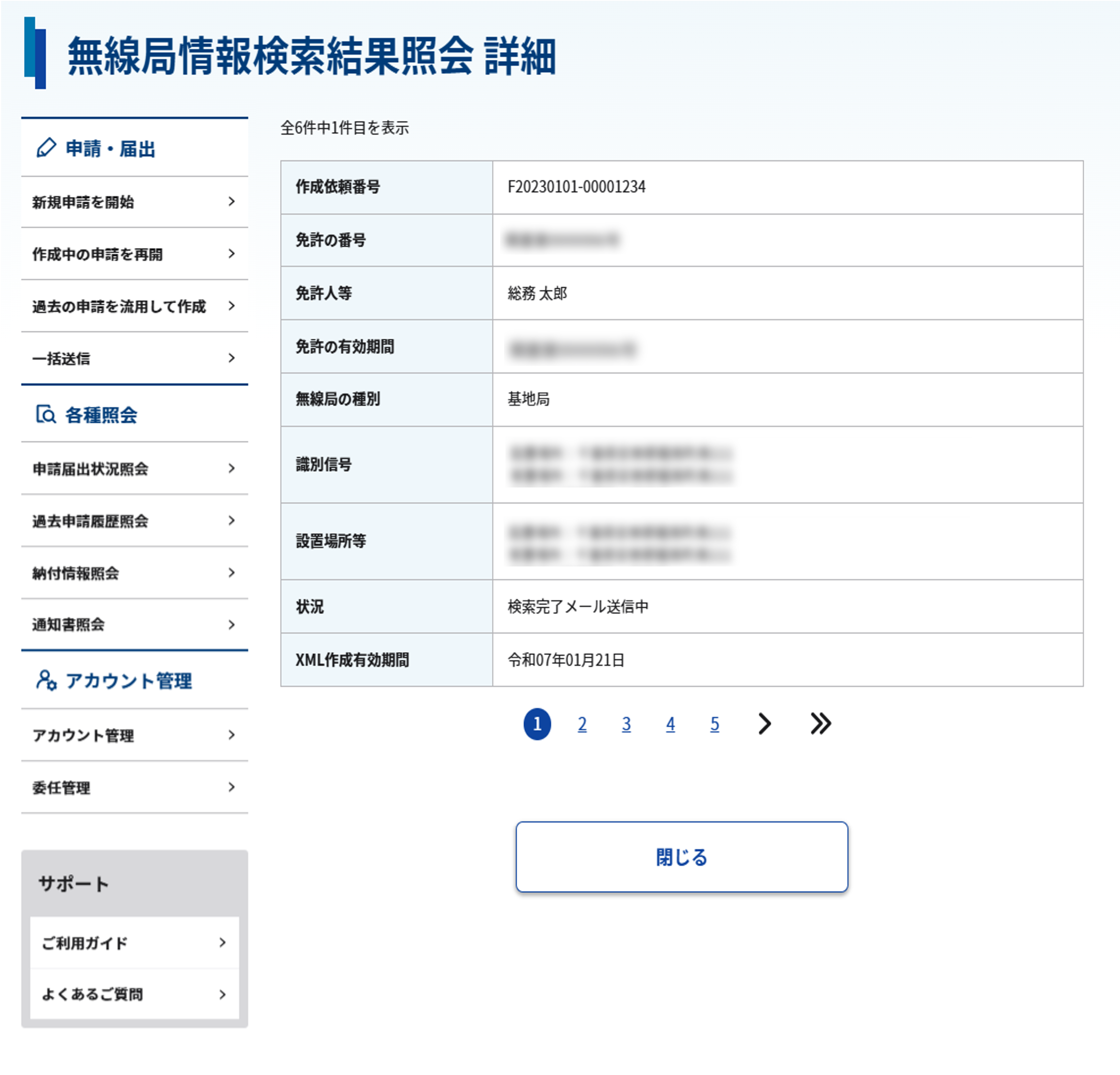
検索結果を絞り込む
絞り込み条件を入力し、[絞り込み結果を表示する]ボタンをクリックすると、無線局情報検索結果照会画面に絞り込み結果が表示されます。
絞り込みを解除する場合は、[絞り込み条件をリセットする]リンクをクリックしてください。
絞り込み条件は、シンプル検索/詳細検索の2パターンから切り替えができます。
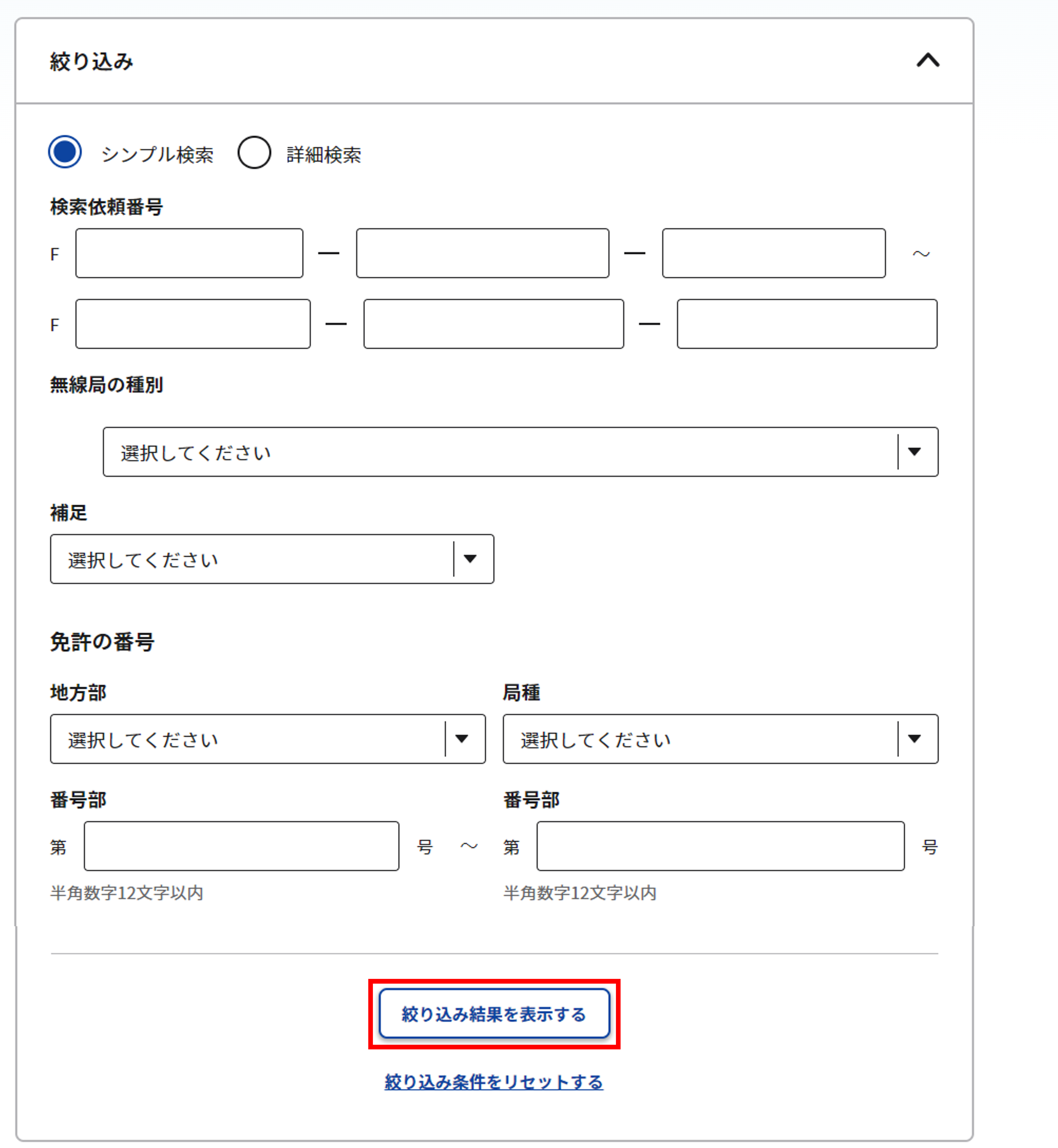
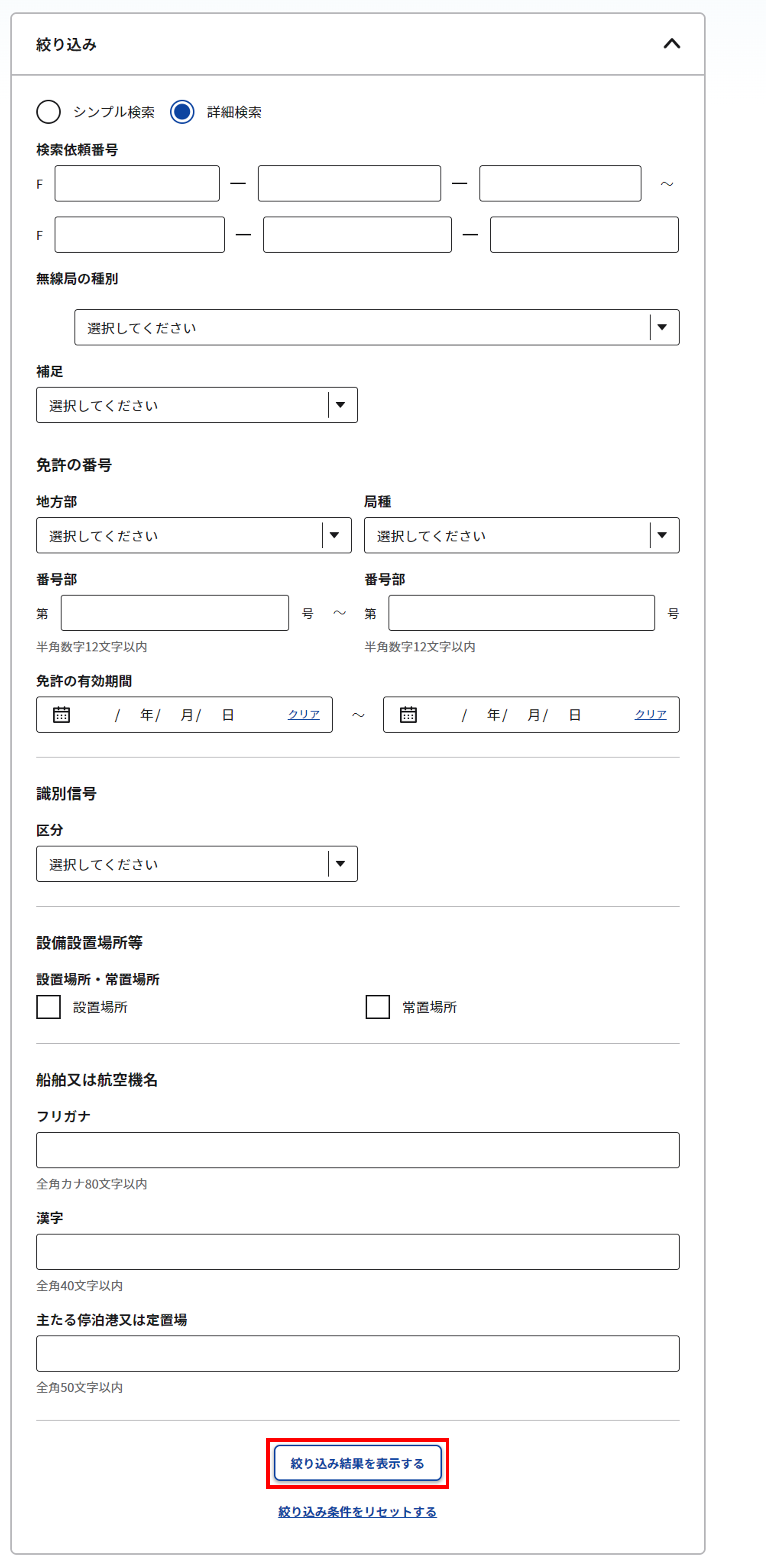
4 XMLの作成依頼を実行する
XMLの作成依頼の確認を促すダイアログボックスが表示されます。検索依頼を実行する場合は、[OK]ボタンをクリックしてください。
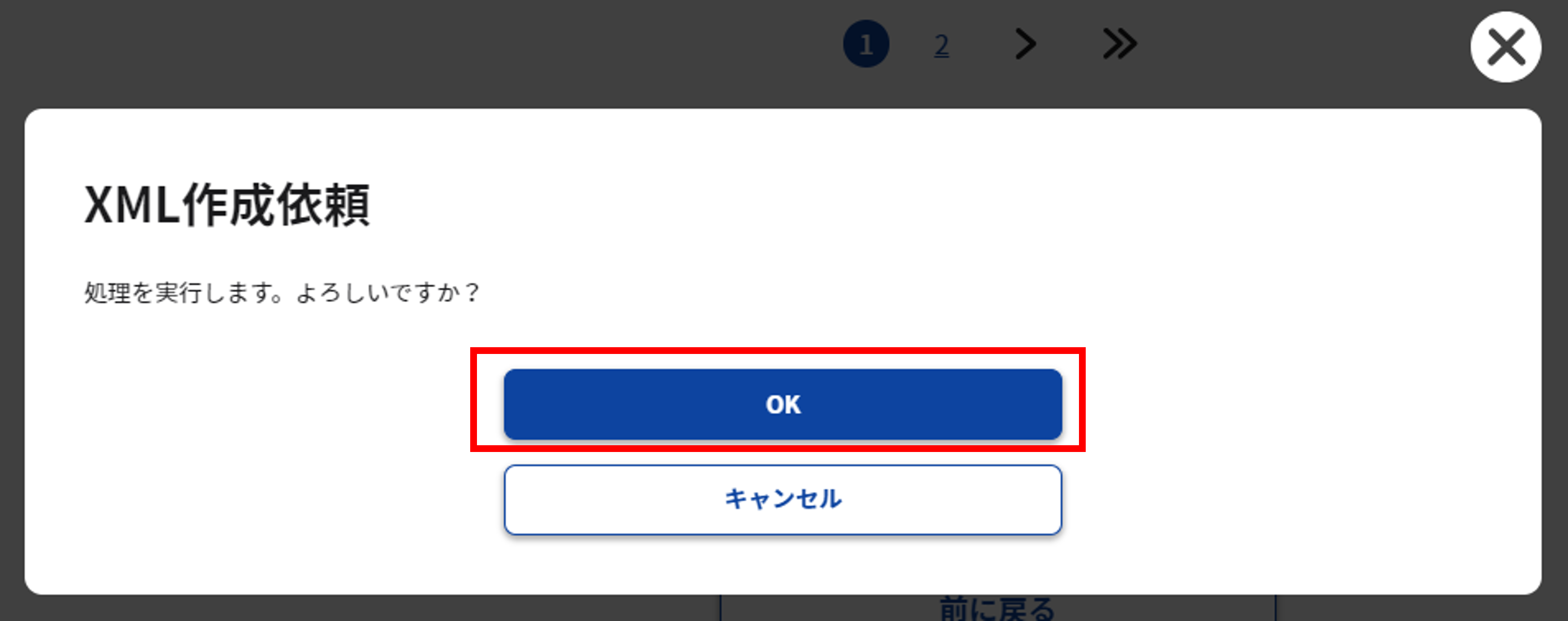
5 XMLの作成依頼を完了する
無線局情報XMLファイルの作成依頼情報が送信されます。画面に表示されるXML作成依頼番号を控えておいてください。
作成が完了すると、メールで通知されます。作成結果は、「無線局情報ダウンロード」画面でご確認ください。
無線局情報ダウンロードの手順